در این مقاله چگونگی ساخت و طراحی پرسشنامه، استفاده از پرسشنامه الگو، نحوه افزودن / حذف و تغییر سوالات توضیح داده شده است.
آموزش سریع طراحی پرسشنامه و فرم نظرسنجی
احراز هویت کاربران
کاربران
پشتیبانی زبانهای مختلف
انتقال اطلاعات پرسشنامه ها
شروع سریع
آموزش سریع طراحی پرسشنامه و فرم نظرسنجی
چگونه یک پرسشنامه یا فرم نظرسنجی طراحی کنم؟
با ورود به سامانه ایپُل، در ابتدا به صفحه پرسشنامههای من هدایت میشوید. در این صفحه شما میتوانید پرسشنامههای جدیدی ایجاد کنید و لیست پرسشنامههایی که تا کنون ساختهاید را مشاهده نمایید.
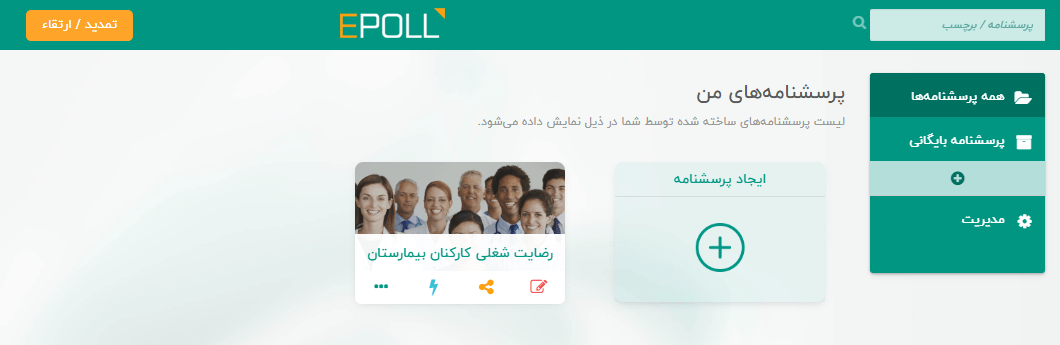
جهت ایجاد و ساخت پرسشنامه خود در سامانه، میتوانید از یکی از روشهای زیر استفاده نمایید:
- ساخت پرسشنامه خالی: در این روش، شما بهعنوان طراح پرسشنامه، انواع سوالات و تمام تنظیمات دیگر را خودتان به پرسشنامه اضافه میکنید. (مراحل ساخت پرسشنامه جدید از یک پرسشنامه خالی)
- استفاده از پرسشنامه الگو: در این روش، برای ساخت پرسشنامه خود نمونه ای را از بین پرسشنامههای الگوی موجود در سامانه انتخاب کرده و پرسشنامه الگو را بر اساس نیاز خودتان سفارشی سازی میکنید. (مراحل ساخت پرسشنامه با استفاده از پرسشنامههای الگو)
- کپی کردن پرسشنامه دیگر: ممکن است شما پرسشنامه ای در بین پرسشنامه های خودتان داشته باشید و بخواهید پرسشنامه دیگری شبیه به آن ایجاد کنید. لازم نیست تا از ابتدا مجددا تمام سوالات و تنظیمات پرسشنامه قبلی را پیاده سازی کنید. به راحتی میتوانید پرسشنامه قبلی را کپی کرده و در صورت لزوم تغییراتی را روی آن اعمال کنید. (مراحل ساخت پرسشنامه جدید از کپی یک پرسشنامه)
مراحل ساخت پرسشنامه جدید از یک پرسشنامه خالی
- ایجاد پرسشنامه: برای شروع در صفحه پرسشنامههای من بر روی آیکان “ایجاد پرسشنامه” کلیک کنید تا پنجره جدیدی مانند شکل زیر نشان داده شود.
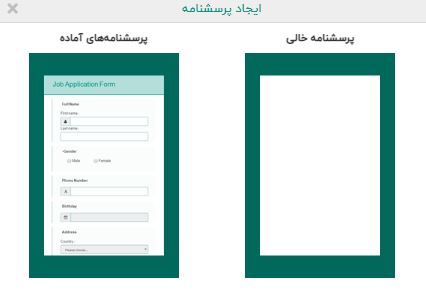
2. انتخاب گزینه پرسشنامه خالی: چنانچه گزینه پرسشنامه خالی را انتخاب کنید، بدین معنی است که پرسشنامه جدید و بدون سوالی برای شما ظاهر خواهد شد. لازم است تا در ادامه خودتان سوال به پرسشنامه اضافه نمایید.
3. نوشتن نام پرسشنامه: نام مورد نظر خود را برای پرسشنامه وارد نمایید. دقت داشته باشید نام پرسشنامه به صورت پیش فرض در بالای پرسشنامه نمایش داده میشود.
4. نوشتن توضیحات پرسشنامه: در قسمت توضیحات، میتوانید اطلاعات بیشتری را در رابطه با این پرسشنامه برای خود بنویسید. پس از ورود توضیحات مربوط به پرسشنامه، این اطلاعات فقط در صفحه پرسشنامههای من در ذیل نام پرسشنامه نمایش داده میشود. دقت داشته باشید که توضیحات پرسشنامه به کاربران پاسخ دهنده نمایش داده نمیشود و فقط برای طراح پرسشنامه است.
5. نوشتن برچسبها: جهت دستهبندی و جستجوی راحت تر بین پرسشنامههای خود، میتوانید برچسب (tag) های مختلفی برای پرسشنامه ایجاد نمایید. برای جدا کردن برچسبها میتوانید از (,) و یا (-) استفاده نمایید.
پس از انجام مراحل فوق، فرم نظرسنجی یا پرسشنامه شما ایجاد شده و شما به صفحه سوالات منتقل خواهید شد. سپس لازم است تا سوالات مورد نظر خود را به پرسشنامه اضافه کنید.
پرسشنامههای الگو
پرسشنامههای آماده یا الگو به پرسشنامههایی گفته میشود که به صورت پیشفرض در سامانه وجود دارند تا کاربران بتوانند از آن پرسشنامهها جهت ایجاد پرسشنامه جدید استفاده کنند. این کار باعث میشود که فرایند ساخت پرسشنامههای جدید سریع تر شود.
کاربران هنگام ساخت پرسشنامه یا فرم نظرسنجی، میتوانند از روی پرسشنامه الگو، پرسشنامه مشابه مورد نظر خود را انتخاب کنند. سپس در صورت لزوم سوالی به پرسشنامه اضافه کرده و یا سوالات موجود آن را ویرایش و یا حذف نمایند.
مراحل ساخت یک پرسشنامه جدید از پرسشنامه الگو
- ایجاد پرسشنامه: در صفحه پرسشنامههای من بر روی آیکان “ایجاد پرسشنامه” کلیک کنید تا پنجره جدیدی مانند شکل زیر نشان داده شود.
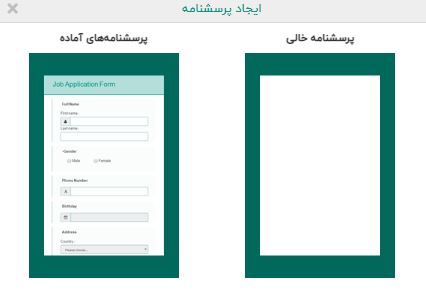
2. انتخاب گزینه پرسشنامه های آماده: در این پنجره گزینه پرسشنامههای آماده را کلیک کنید.
3. انتخاب پرسشنامه مورد نظر: لیست پرسشنامههای الگو موجود در سامانه به شما نمایش داده میشود. در پایین هر پرسشنامه، آیکان ” ” وجود دارد که شما میتوانید پیش نمایشی از آن پرسشنامه را ببینید. برای اضافه کردن این پرسشنامه به لیست پرسشنامههای شما، روی آیکان ” ” کلیک کنید تا پرسشنامه جدیدی مانند پرسشنامه الگو برای شما ساخته شود.
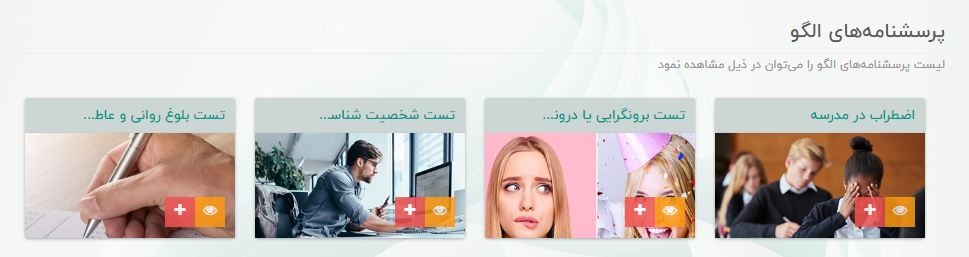
4. ویرایش پرسشنامه: شما میتوانید در صورت لزوم سوالی به پرسشنامه اضافه کرده و یا سوالات موجود آن را ویرایش و یا حذف نماید.
مراحل ساخت پرسشنامه جدید از کپی یک پرسشنامه
چنانچه قبلا پرسشنامهای در سامانه ایجاد کرده باشید، با کلیک با کلیک بر روی علامت ” ” (دکمه عملیات) و انتخاب کپی پرسشنامه، نسخه دیگری از این پرسشنامه ایجاد میشود و بعد از آن بلافاصله وارد صفحه طراحی میشوید. در صورت نیاز میتوانید سوالات پرسشنامه و تنظیمات آنها را تغییر دهید و سایر تغییرات مورد نیاز را بر روی فرم اعمال نمایید. در انتها کلید ذخیره را بزنید.
نام پرسشنامه جدید، به صورت خودکار کپی از نام پرسشنامه قبلی میباشد. با کلیک بر روی نام پرسشنامه، پنجره تغییر نام پرسشنامه باز میشود که از طریق آن میتوانید نام پرسشنامه را تغییر دهید و در صورت لزوم توضیحات و برچسبی برای آن تعریف نمایید.
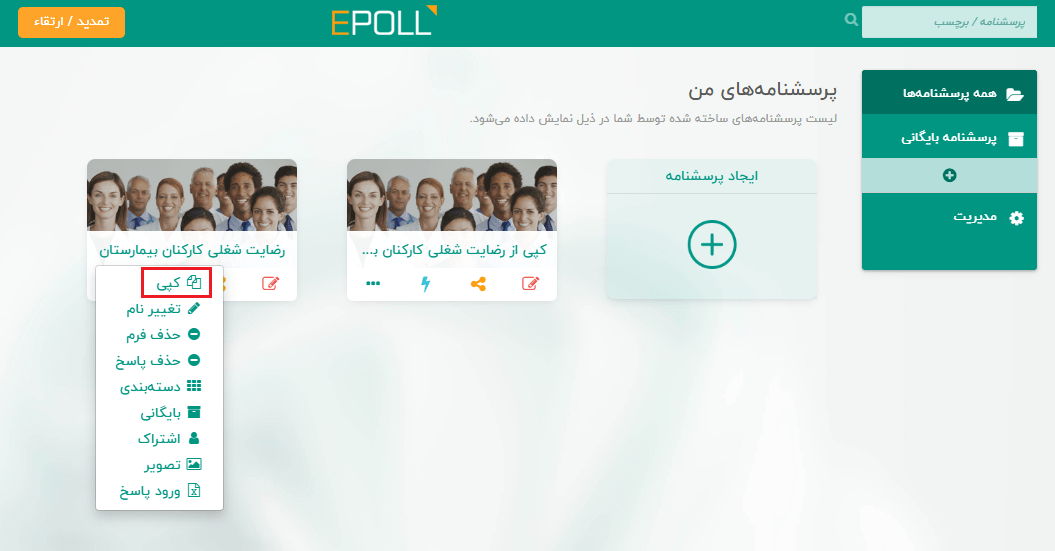
اضافه کردن سوال به پرسشنامه
در حال حاضر 32 نوع قالب متفاوت سوال در سامانه وجود دارد که شما میتوانید از آنها در طراحی پرسشنامه خود استفاده نمایید. انواع سوالات سامانه در 6 بخش سوالات انتخابی، سوالات تصویری، سوالات تشریحی، پیشرفته، تکمیلی و سوالات الگو دستهبندی شدهاند.
برای نمایش قالب لیست سوالات، کافی است که بر روی آیکان ” ” در بخش طراحی پرسشنامه کلیک کنید.
جهت طراحی پرسشنامه لازم است با توجه به نوع سوالاتی که در نظر دارید، مناسبترین قالب سوالات را انتخاب و آنها را به پرسشنامه خود اضافه نمایید.
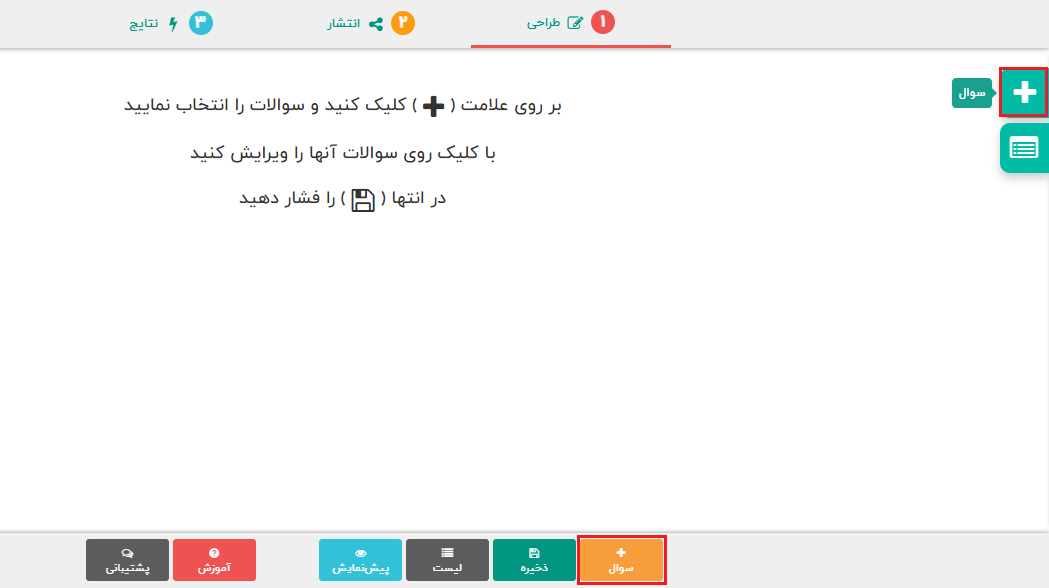
روشهای مختلف اضافه کردن سوالات به پرسشنامه
- کلیک کردن بر روی قالب سوال: بر روی قالب سوال مورد نظر خود کلیک کرده تا آن سوال به طور اتوماتیک به انتهای پرسشنامه اضافه شود.
- کشیدن و رها کردن سوال (drag & drop): سوال مورد نظر خود را انتخاب کرده و با کشیدن و رها کردن ماوس (Drag & Drop)، آن را در محل مناسب در پرسشنامه جابجا کنید. در این روش، سوال جدید در محل مورد نظر شما قرار خواهد گرفت.
- اضافه کردن بعد سوال: بر روی کادر هر سوال، آیکان ” ” و متن “اضافه کردن سوال” وجود دارد. با کلیک کردن روی آیکان لیست سوالات باز شده و پس از اینکه شما یک سوال را انتخاب کرده و روی آن کلیک میکنید به صورت خودکار بعد از آن سوال اضافه میشود.
- اضافه کردن سوال از بانک سوالات: جهت اضافه کردن سوالات آماده، کافی است در صفحه سوالات بر روی کلید بانک سوالات کلیک کنید. سپس سوال مورد نظر خود را به پرسشنامه اضافه نمایید.
متن سوال و تنظیمات مربوطه
پس از اضافه کردن قالب سوال به پرسشنامه، میتوانید متن سوال، گزینه و تنظیمات مربوط به آن را انجام دهید. کافی است که بر روی سوال مورد نظر کلیک کنید تا کادر تنظیمات سوال باز شود و بتوانید محتوای سوال و گزینههای مربوطه را وارد نمایید.
در انتها پس از اعمال تغییرات و اتمام طراحی پرسشنامه لازم است تا روی آیکان ” ” یا کلید ذخیره را کلیک کنید تا پرسشنامه شما ذخیره شود.
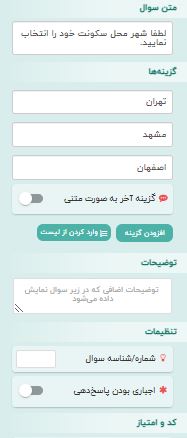
جابجایی سوالات در پرسشنامه
در هنگام طراحی پرسشنامه، به راحتی میتوانید ترتیب سوالات در پرسشنامه را تغییر دهید و آنها را جابجا نمایید.
در صورت نیاز به جابجایی سوالات، کافی است با استفاده از روش (Drag & Drop) سوال مورد نظر را انتخاب کرده و سپس آن را با کشیدن و رها کردن در محل مناسبی که در نظر گرفتهاید یا بین سوالات دیگر پرسشنامه انتقال دهید.
همچنین میتوانید با استفاده از آیکان های ” ” و ” ” که نمایان گر انتقال به بالا و پایین هستند و در قسمت گوشه چپ پایینی سوال مورد نظر قرار دارند، کلیک کنید و سوالات را به سمت بالا یا پایین، جابجا کنید.
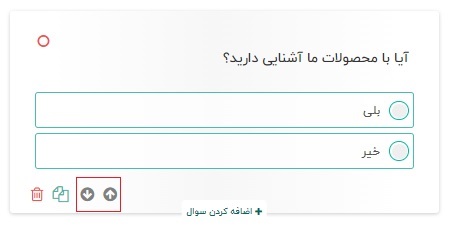
کپی کردن سوال
چنانچه بخواهید سوالی مشابه با سوال موجود داشته باشید، نیازی نیست تا آن سوال را مجددا ایجاد نمایید و میتوانید از سوال موجود کپی ایجاد کنید. جهت کپی کردن یک سوال در یک پرسشنامه کافی است بر روی آیکان ” ” یا کپی سوال که در قسمت گوشه چپ پایینی سوال مورد نظر قرار گرفته، کلیک کنید.
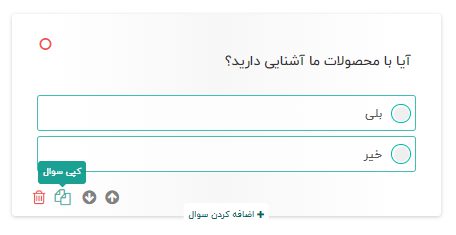
پس از زدن دکمه ” ” و کپی شدن سوال، بلافاصله به صورت خودکار سوال جدیدی بوجود میآید که در زیر سوال اصلی قرار خواهد گرفت. در صورت نیاز، پس از کپی کردن سوال میتوانید متن سوال و یا تنظیمات مربوط به سوال جدید را تغییر دهید. همچنین در صورت لزوم میتوانید به راحتی آن را در پرسشنامه جابجا کنید.
حذف کردن سوال
چنانچه در حین طراحی پرسشنامه، به سوالی نیاز نداشته باشید، میتوانید آن سوال را حذف کنید. جهت حذف کردن یک سوال در یک پرسشنامه کافی است بر روی آیکان ” ” یا حذف سوال که در قسمت گوشه چپ پایینی هر سوال قرار دارد کلیک کنید تا سوال به کلی از پرسشنامه حذف شود.
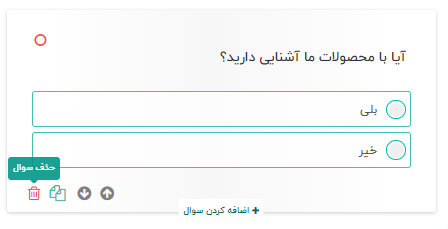
بلافاصله پس از اینکه روی آیکان ” ” کلیک میکنید، پیغام تاییدی جهت حذف سوال ظاهر خواهد شد. چنانچه کاربر تایید نماید، سوال مورد نظر حذف خواهد شد.
پیش نمایش پرسشنامه
شما میتوانید در حین طراحی پرسشنامه و اعمال تغییرات بر روی آن، پرسشنامه خود را مشاهده نمایید. در بخش طراحی پرسشنامه بر روی ” ” با متن پیش نمایش که در پایین صفحه قرار دارد، کلیک کنید. پس از کلیک کردن، پیش نمایشی از پرسشنامه یا فرم نظرسنجی که طراحی کردید به سه صورت انتخابی دسکتاپ، تبلت و موبایل قابل نمایش میباشد. شما میتوانید با انتخاب هر یک از آیکانهای ” “، ” ” یا ” ” پیش نمایشی از پرسشنامه را در دستگاههای مختلف مشاهده نمایید.